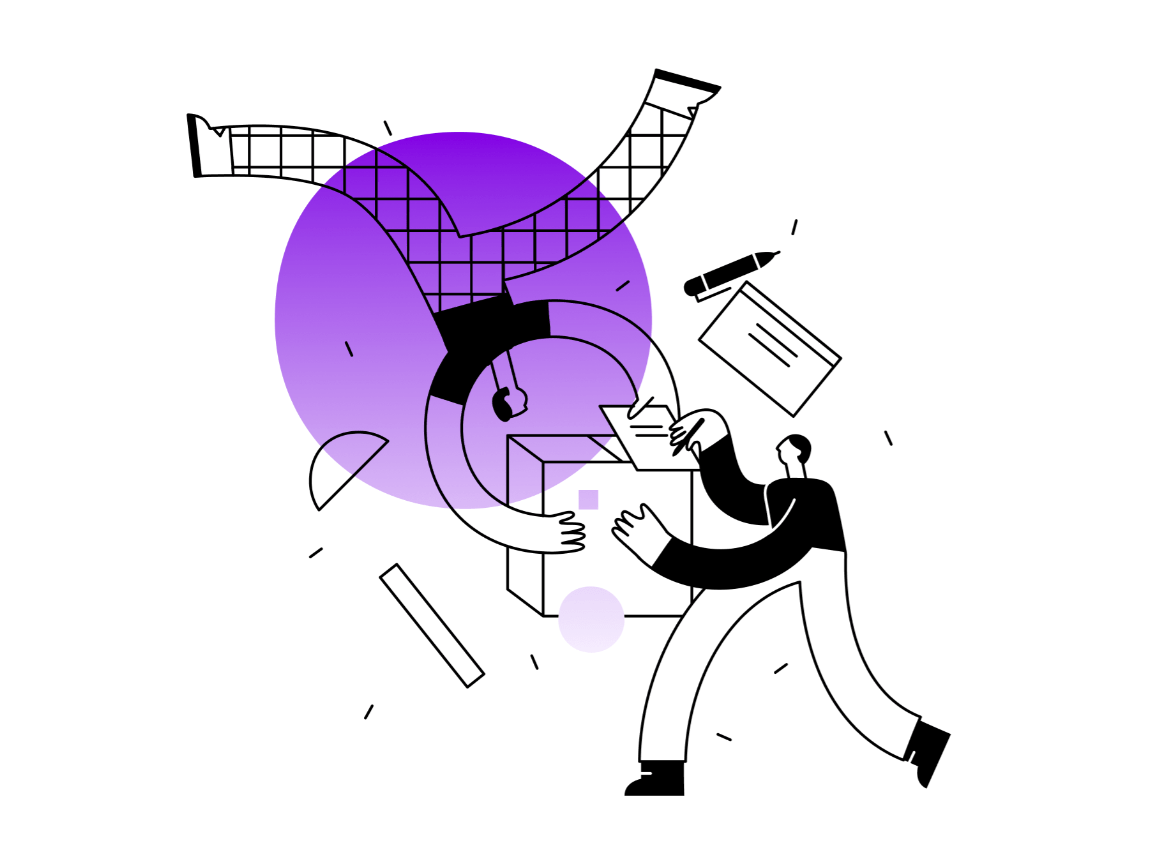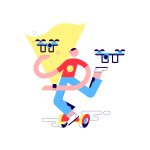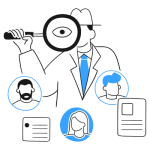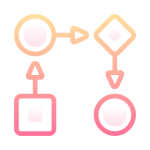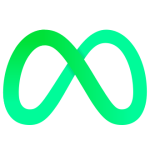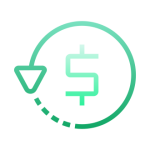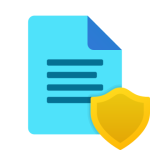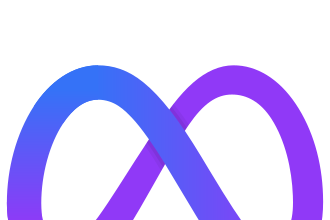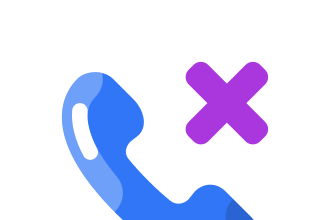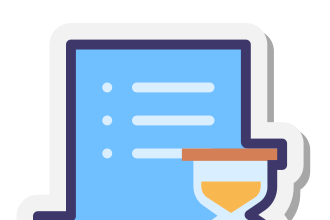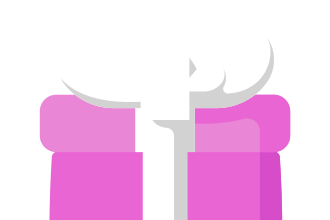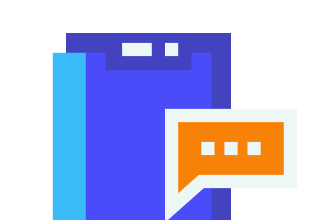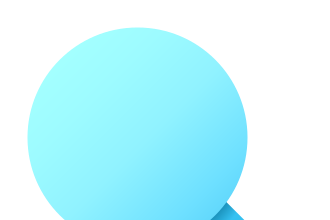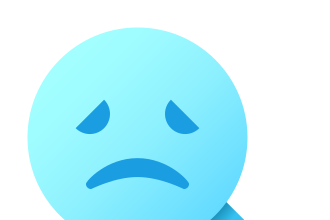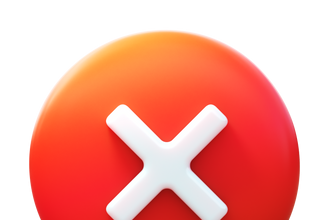Het verzenden van bestanden op Messenger kan een uitdaging zijn omdat er geen “Document”-optie is.
In tegenstelling tot andere berichten-apps zoals WhatsApp, kun je alleen bestanden verzenden op Messenger als je het gebruikt op een bureaublad.
Dit komt omdat de mobiele app het verzenden van bestanden nog niet ondersteunt.
Vandaar dat de enige voorwaarde: die je nodig hebt is om een computer te hebben.
Vervolgens moet u de bestanden van uw telefoon naar uw computer overbrengen om ze via Facebook Messenger te verzenden.
In deze handleiding leer je in 3 stappen hoe je bestanden op Messenger verstuurt.
- Bestanden verzenden op Messenger
- Kun je bijlagen verzenden via Messenger?
- Waarom kan ik geen PDF-bestanden verzenden in Messenger?
Bestanden verzenden op Messenger
Om bestanden op Messenger te verzenden, moet je er op een desktop op inloggen.
Nadat je op een desktop bent ingelogd, kun je bestanden verzenden via het paperclip-pictogram.
Het paperclippictogram is een extra berichtenfunctie die u kunt vinden door op het “+”-pictogram te klikken.
Hiermee kunt u documenten verzenden zoals een Word- en PowerPoint-document.
Nadat je het paperclippictogram hebt geselecteerd, kom je op de bestandsverkenner waar u het bestand kunt vinden dat u wilt verzenden.
Navigeer naar het bestand dat u wilt verzenden en verzend het.
Als het bestand op uw mobiele apparaat staat, moet u: overdragen eerst naar uw computer.
Dat kan via Dropbox, e-mail, WhatsApp of meer.
Hieronder vindt u een 3-stappengids (met schermafbeeldingen) over hoe u bestanden kunt verzenden op Facebook Messenger.
Stap 1: Log in bij Messenger op een desktop
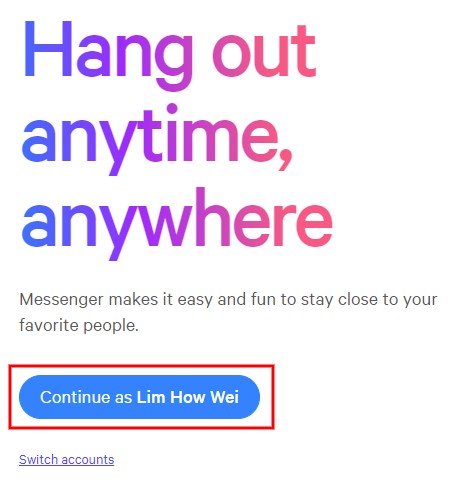
Ga naar Messenger op je bureaublad en log in (via Facebook).
De eerste stap is om in te loggen op Messenger op een bureaublad.
Je kunt geen bestanden verzenden in Messenger op de mobiele app omdat deze dit nog niet ondersteunt.
Dat gezegd hebbende, je kunt alleen bestanden verzenden als je Messenger op een desktop gebruikt.
Open eerst een browser (bijv. Chrome) en ga naar de Messenger-website.
U kunt hiervoor ook een mobiele browser (bijv. Safari) gebruiken.
De Messenger-website is echter: niet mobiel-responsiefdus het is het beste om hiervoor een desktop te gebruiken.
Zodra je op de Messenger-website bent, zie je een knop met je Facebook-naam (bijvoorbeeld Doorgaan als Jane Doe).
Klik op de “Doorgaan als x” knop als het Facebook-account van jou is.
Als het Facebook-account van iemand anders is, klikt u op “Switch accounts”.
Voer vervolgens uw Facebook-e-mailadres/telefoonnummer en wachtwoord in om u aan te melden bij uw account.
Ga verder met de volgende stap om te leren hoe u naar de functie navigeert waarmee u bestanden kunt verzenden.
Stap 2: Tik op het pictogram “+”
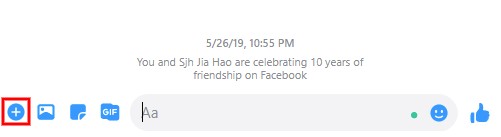
Klik op het pictogram “+” onder aan het scherm.
Nadat je bent ingelogd bij Messenger, zie je een lijst met mensen die je onlangs een bericht hebt gestuurd.
Navigeer naar de persoon waarnaar u de bestanden wilt verzenden.
U kunt ze ook zoeken in de zoekbalk bovenaan de lijst.
Zodra je de persoon hebt gevonden, klik je erop om de chat te openen.
Onderaan de chat zie je meerdere pictogrammen inclusief een GIF, sticker, afbeelding en een “+”-pictogram.
Met het GIF-pictogram kunt u een GIF zoeken en verzenden.
Met het stickerpictogram kunt u een sticker zoeken en verzenden.
Als u een afbeelding wilt verzenden, klikt u op het afbeeldingspictogram.
Zoals u kunt zien, is er geen pictogram dat lijkt op het verzenden van bestanden.
Om het te vinden, klik op het pictogram “+”.
Ga verder met de laatste stap om te leren hoe u bestanden op Facebook Messenger kunt verzenden met behulp van een specifiek pictogram.
Stap 3: Klik op het paperclippictogram
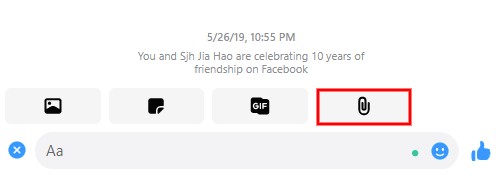
Klik op het paperclippictogram > zoek en selecteer de bestanden die u wilt verzenden > verzend het bericht.
Nadat je op het “+” icoon hebt geklikt, wordt een extra chatoptie getoond.
De extra chatoptie is een paperclippictogram.
Met het paperclippictogram kunt u bestanden verzenden op Messenger zoals Word-documenten.
Klik op het paperclippictogram om de bestandsverkenner te openen.
Als u eenmaal in de bestandsverkenner bent, navigeert u naar het bestand dat u wilt verzenden.
Klik vervolgens op het bestand en klik op “Openen” om het aan de chat toe te voegen.
Als u meerdere bestanden wilt verzenden, kunt u op CTRL op uw toetsenbord drukken en op de bestanden klikken die u wilt verzenden.
Als u klaar bent met het toevoegen van de bestanden, klikt u op het pijlpictogram of druk op “Enter” om het bericht te verzenden.
Als de bestanden op uw mobiele apparaat staan, moet u ze eerst naar uw computer overbrengen.
Dit komt omdat je geen bestanden kunt verzenden via de mobiele Messenger-app.
Je hebt met succes geleerd hoe je bestanden kunt verzenden op Facebook Messenger!
Kun je bijlagen verzenden via Messenger?
Ja, u kunt bijlagen verzenden via Messenger op een desktop door op het “+”-pictogram te klikken gevolgd door het paperclip-pictogram.
U kunt ze echter niet verzenden via de mobiele Messenger-app.
Dit komt omdat de mobiele app ondersteund niet het verzenden van bestanden nog niet.
Om bestanden zoals Word- of Powerpoint-documenten te verzenden, moet u Messenger op een desktop gebruiken.
Dus je moet breng uw bestanden over eerst van uw mobiele apparaat naar uw computer.
Waarom kan ik geen PDF-bestanden verzenden in Messenger?
Je kunt geen pdf-bestanden verzenden via Messenger omdat je de mobiele app gebruikt in plaats van de desktopversie van Messenger.
Als u de gebruikt Mobiele Messenger-appkunt u geen bestanden zoals PDF-bestanden verzenden.
Dit komt omdat de mobiele Messenger-app het verzenden van bestanden niet ondersteunt.
Om PDF-bestanden op Messenger te verzenden, moet je Messenger gebruiken op een bureaublad.
Anders kunt u een andere messenger-app gebruiken die het verzenden van bestanden zoals WhatsApp ondersteunt om PDF-bestanden te verzenden.
Conclusie
In dit artikel heb je geleerd dat het verzenden van bestanden op Facebook Messenger niet mogelijk is met de mobiele app.
Het kan alleen gedaan worden op de Desktop versie van Boodschapper.
Dus de volgende keer dat u bestanden op Messenger wilt verzenden, moet u ervoor zorgen dat u eerst uw bestanden naar uw computer overzet.
Bezoek vervolgens de Messenger-website in een browser en stuur de bestanden daarheen.
Een alternatieve oplossing om bestanden op Messenger te verzenden, is om ze te e-mailen.
Anders kunt u een berichten-app gebruiken die het verzenden van bestanden zoals WhatsApp ondersteunt.
Verder lezen
Hoe u uw profielfoto op Messenger kunt wijzigen
Hoe berichten op Messenger van beide kanten te verwijderen
Wat betekent ‘andere kijkers’ in het Facebook-verhaal?
Lim Hoe Wei is de oprichter van Moment Of Game. Voel je vrij om volg hem op Instagram.